我们知道可以在制作PPT的时候可以通过添加备注,以解释PPT或者帮助我们讲解PPT,但是很多人发现自己打印PPT的时候备注页并不会打印出来,那么打印PPT的备注页要怎么操作呢?今天小编就来分享一下WPS打印PPT备注页的方法!
方法步骤
在PPT下方有一个备注页,我们应该如何单独打印这一页呢?
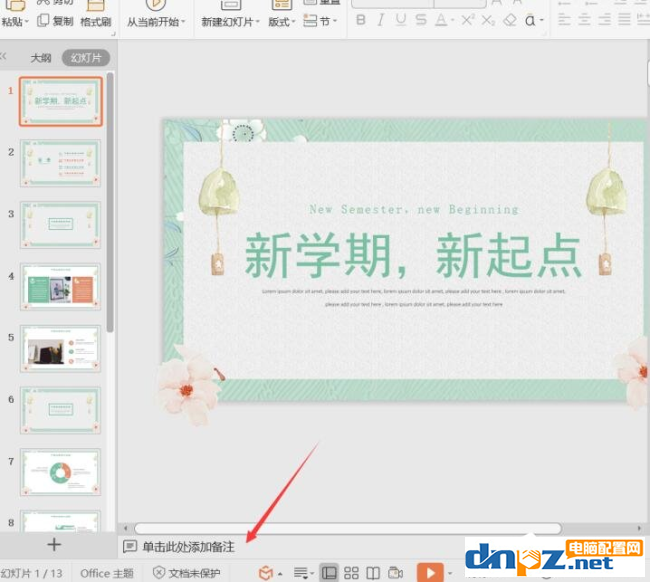
1、点击文件,在下拉列表中点击打印,然后在右侧列表中点击打印;
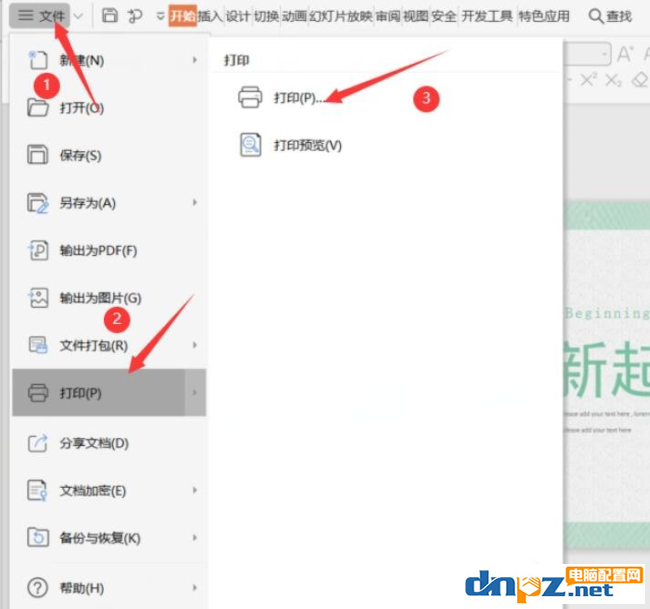
2、然后这个时候会弹出一个打印的对话框,我们只需要在弹出的对话框中,将原先的打印内容更改为备注页然后再点击确定就可以了;
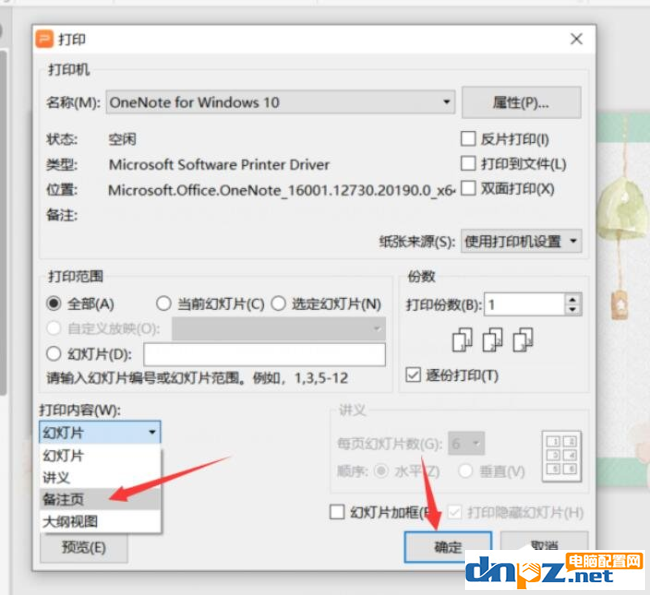
3、这样打印的就是备注页了。
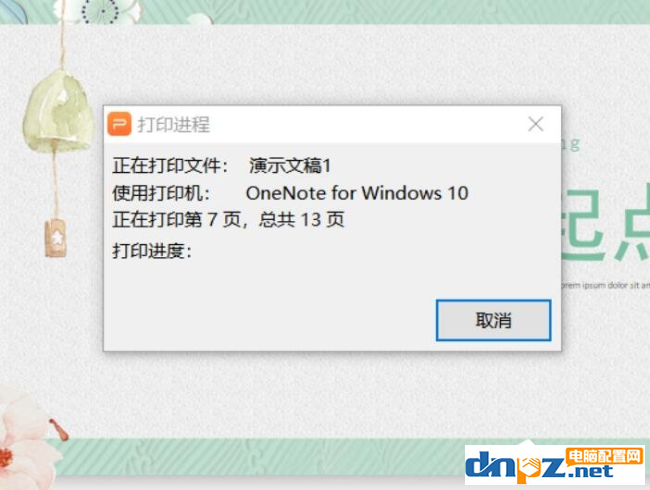
总结:大家点击WPS的打印,在打印设置中把打印内容选择为备注页,就可以直接打印备注页了,大家赶紧去试试吧!
方法步骤
在PPT下方有一个备注页,我们应该如何单独打印这一页呢?
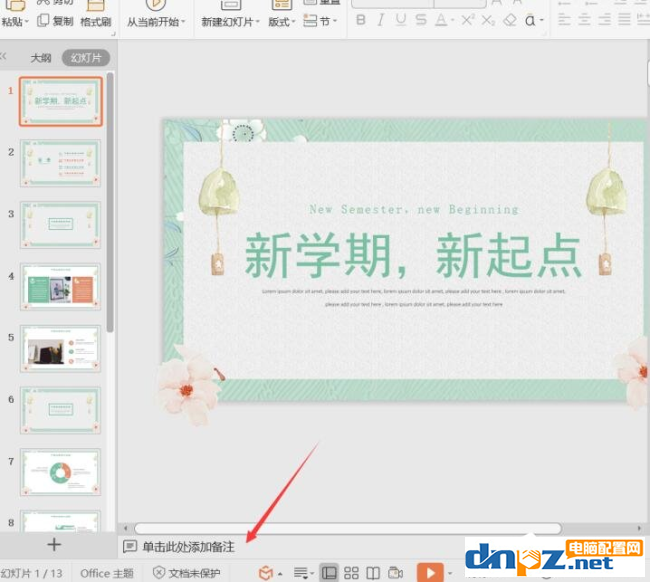
1、点击文件,在下拉列表中点击打印,然后在右侧列表中点击打印;
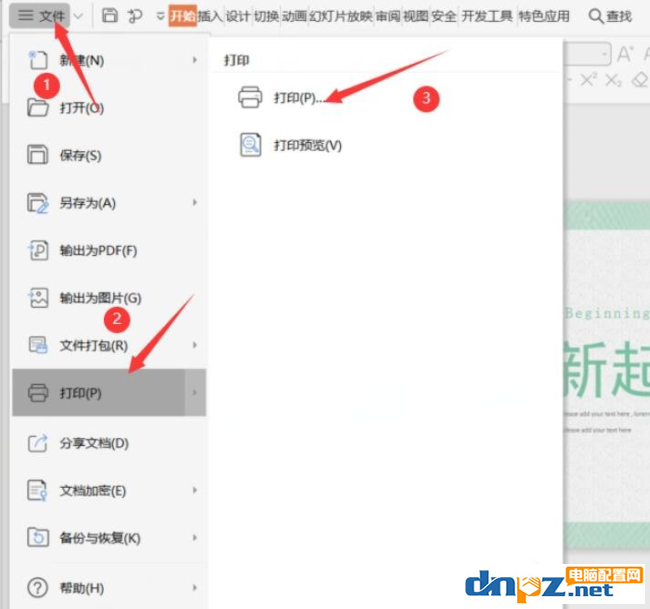
2、然后这个时候会弹出一个打印的对话框,我们只需要在弹出的对话框中,将原先的打印内容更改为备注页然后再点击确定就可以了;
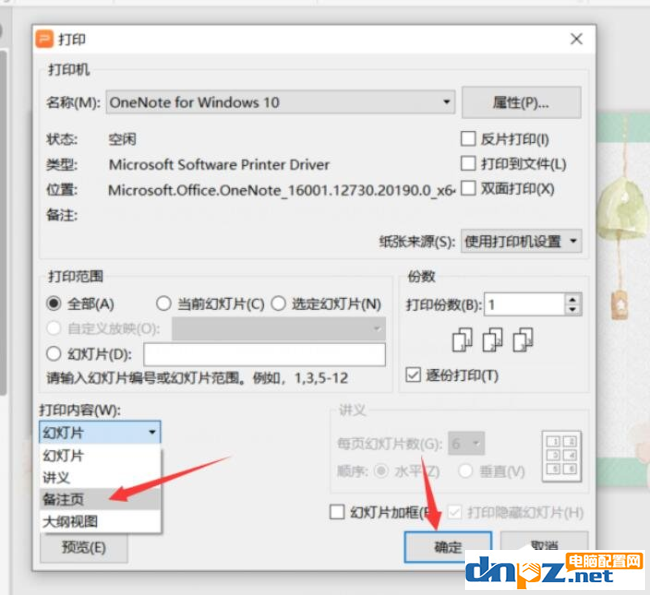
3、这样打印的就是备注页了。
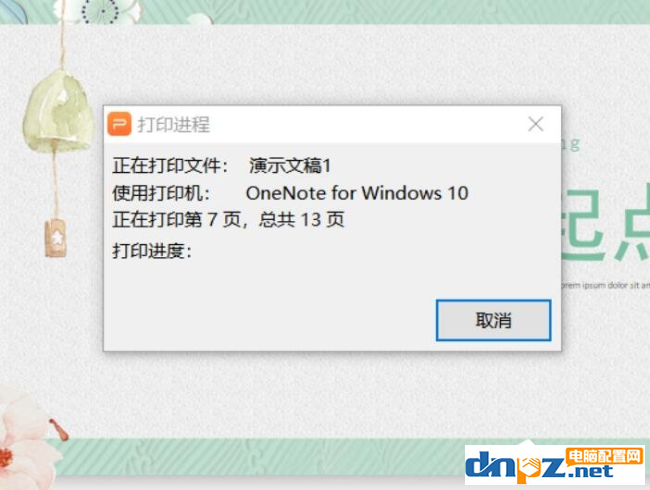
总结:大家点击WPS的打印,在打印设置中把打印内容选择为备注页,就可以直接打印备注页了,大家赶紧去试试吧!
- ps处理大型图片需要什么配置?4k修图ps电脑配置要求
- 教你用电脑看电视直播,PotPlayer软件+m3u直播源【完全免费】
- 如何在Mac电脑上进行屏幕录制?mac电脑录屏的几种方法介绍
- 古董级的老电有必要升级吗?老电脑显卡升级意义何在?
- 怎样找回电脑已删除的视频文件(怎么找回手机里删掉的相册和视频)
- 电脑病毒木马有哪些?八种常见的木马类型介绍
- 触摸屏笔记本电脑好用吗?触屏笔记本的5个优缺点
- 电脑操作系统64位系统真的比32位系统快吗?
- 电脑的品牌一共有哪些?2022年一线、二线、三线品牌电脑详细介绍
- 鲁大师跑分靠不靠谱?懂电脑的人不会轻信鲁大师跑分
- 主动式、半被动式、被动式电源散热有什么区别及优缺点
- 电脑矿渣是什么意思?矿渣是二手配件吗?















